NEC Express5800 GT110a-SのRaidドライバーについて
2023.01.11
NECのサーバー、Express5800 GT110a-Sはかなり古いです(;´Д`)
HDDを復元不可能なレベルで完全消去、
その後OSをクリーンインストールし再利用としたとき、
のしかかるのはRaidドライバーの問題。
このモデルはWindows Server 2008 standerdが付属しているのですが、
このセットアップディスクには当然収録されていません。
別ディスクとして提供していた模様です。
NECのホームページではドライバーの提供は終了しているのでもう手に入りません。
中古のオフィス機器なんてセットアップディスク関連が残っているわけもなく、
自力で探し出さなきゃいけないのですが、ようやく見つけましたよ。
別サーバー、別OSからの流用です。Windows7用なのですが、Windows Server2008でも使えます。
http://support.express.nec.co.jp/dload/410671-A01/index.html
ここからドライバーをダウンロードすることが出来ます。
ダウンロードしたMegasr1_win7.exeは自己解凍圧縮ファイルなので、
実行して解凍してからUSBメモリにぶっこみます。
Windows Serverのセットアップに「HDDが見つかんないぞグルァ!」と怒られたら
そのUSBメモリを読み込み先に指定します。
これで解決なわけですが、
HDDを完全消去してしまっている場合、RAID情報も消されているので、
電源投入時の黒画面でRAIDの設定画面に入り(CTRLとMキー)
RAID1を構築しておかなくてはいけないことを忘れずに。
これをしていないとドライバーを読み込ませてもHDD無いと永遠言われ続けます(;´Д`)
HDDを復元不可能なレベルで完全消去、
その後OSをクリーンインストールし再利用としたとき、
のしかかるのはRaidドライバーの問題。
このモデルはWindows Server 2008 standerdが付属しているのですが、
このセットアップディスクには当然収録されていません。
別ディスクとして提供していた模様です。
NECのホームページではドライバーの提供は終了しているのでもう手に入りません。
中古のオフィス機器なんてセットアップディスク関連が残っているわけもなく、
自力で探し出さなきゃいけないのですが、ようやく見つけましたよ。
別サーバー、別OSからの流用です。Windows7用なのですが、Windows Server2008でも使えます。
http://support.express.nec.co.jp/dload/410671-A01/index.html
ここからドライバーをダウンロードすることが出来ます。
ダウンロードしたMegasr1_win7.exeは自己解凍圧縮ファイルなので、
実行して解凍してからUSBメモリにぶっこみます。
Windows Serverのセットアップに「HDDが見つかんないぞグルァ!」と怒られたら
そのUSBメモリを読み込み先に指定します。
これで解決なわけですが、
HDDを完全消去してしまっている場合、RAID情報も消されているので、
電源投入時の黒画面でRAIDの設定画面に入り(CTRLとMキー)
RAID1を構築しておかなくてはいけないことを忘れずに。
これをしていないとドライバーを読み込ませてもHDD無いと永遠言われ続けます(;´Д`)
やよいの青色申告 サポート外の旧データを取り込む方法
2022.10.28
確定申告の際に使っている「やよいの青色申告13」
(無償アップグレードで14にしてます)
令和の時代に平成という文字がチラチラ現れるアプリは何かと問題。
世間はインボイスやら領収書のデジタル保存やらが
騒がしくなってきたのでここらが限界。
久しぶりに(9年ぶり?)新しくしようということで、
最新の23年版を購入しました。
あまりにも久しぶりすぎてイメージキャラクターも
菊川怜→皆藤愛子→芳根京子
と2世代も変わってしまいました。
誰?(;´Д`)
時が経つのは早い。
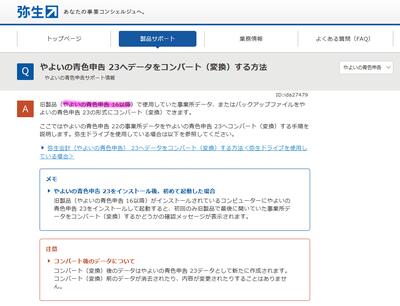
そうなるとあらかじめ予想はしてましたが、
旧データを取り込みできないという問題に直面するわけです。
弥生さんはコンバーターを別に用意してくださいよ(;´Д`)
やよいの青色申告は7年前までの製品は読めるようです。
9年前のは当然アウト。2年前に買うべきだったか・・・
さて、「どうすんべ」と思案した結果、
2~6年前の古い体験版をいれて一度コンバートして取り込み、
体験版で作ったデータを23年版で再度取り込む。これが可能性ある道筋かなと。
じゃぁその古い体験版はどこにあるのかということになりますが、
実は本家のホームページに残ってましたよ。ホントに(;´Д`)
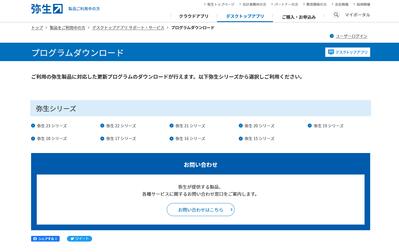
https://www.yayoi-kk.co.jp/yss/download/index.html
実はこれ、体験版ではありません。
ライセンス登録すれば正規で動く製品版です。
ライセンスを登録しないで続行すると体験版となって動くのです。
私のは2年前の製品なら読めると思うので、
「やよいの青色申告 21 Ver.27.2.1」をダウンロードしました。
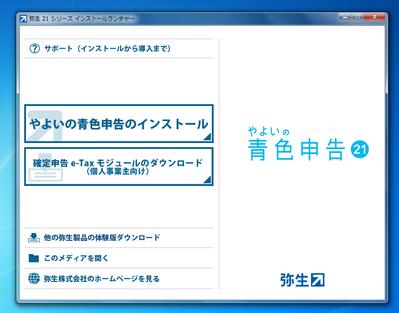
ダウンロードしたプログラムを実行すると、
↑セットアップメニューが現れます。
「やよいの青色申告のインストール」をクリックして次へ進みます。

まぁ、ムチャクチャ古いPCにインストールしようとしてるんですから、
警告くらいはでますわな(;´Д`)
「弥生の青色申告」は、警告がでるだけで
セットアップが強制終了されることは無いようです。
OKを押して次に進みます。

無事進んで、これらがインストールされますよという一覧が現れます。
どれかを選んでではなく、これら全てインストールされます。
「インストールの開始」を押して次へ進みます。

お決まりの使用許諾。
「次へ」を押して進みます。

アプリのユーザー名と会社名を入れろって言ってきます。
会社名を空欄にしようとしたらエラーになりました。
1社分しか扱えないわけでもあるまいに、そこ厳しくない?(;´Д`)
とりあえず代表格の会社名を入力したら「次へ」

インストール先の設定です。
特に理由がないなら何もいじらず「次へ」を押します。
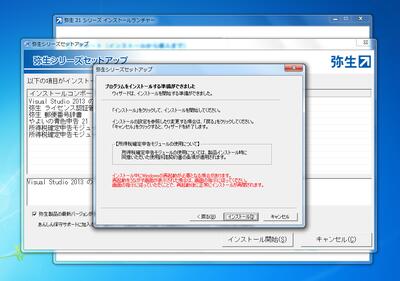
準備ができたという案内です。
「インストール」を押したら始まります。

ランタイムが不足していた場合、自動でインストールしてくれます。
勝手にどんどん進んでいきすべてのアプリがインストールされるまでノンストップです。

セットアップがすべて終わるとこの画面に戻ってきます。
一覧に成功の文字が並んでいれば無事インストールができた証明です。
対象外のWindows7でもトラブルなくインストールできました。

すべてのウインドウを閉じると
画面に「弥生の青色申告21」のアイコンができているはず。
これを動かします。
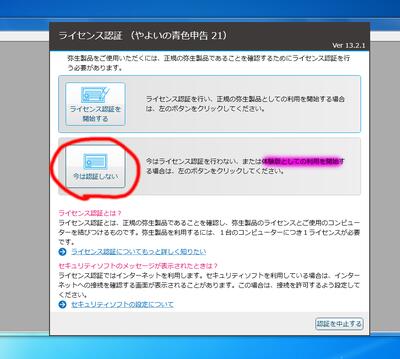
ライセンス認証を求めてきますが、今回は体験版として動かすので
「今は認証しない」を選択してその場を濁します。
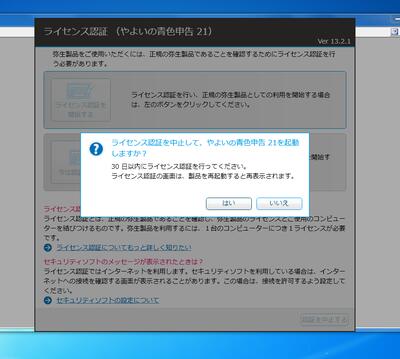
警告が出ました。体験版は30日間のみとのことです。
つまりデータのコンバートをしたいなら30日の間までにしなければいけないと
言われているのと同義です。
日を開けないでこのまま勢いで駆け抜けましょう。
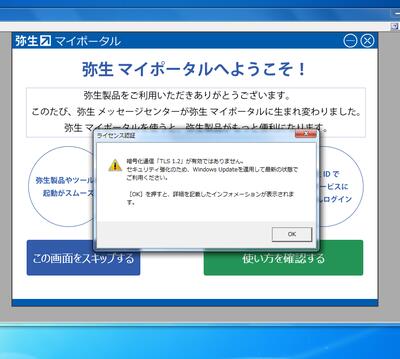
TLS1.2を要求するのね。IEの絡みかな。
とりあえず、ここでTLSの設定してもあまり意味はないので、
「OK」を押してこのをやり過ごします。
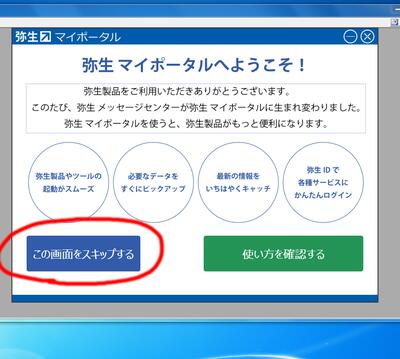
この画面も必要はないので、「この画面をスキップする」を押して
余計なウインドウを落とします。

最初の起動では今まで使っていた「弥生の青色申告」が
選択している事務所データを参照しようとします。
新しい形にデータ変換していいかと聞いてきます。
便利便利。
ここで「いいえ」を答えても後から手動で読み込ませることも可能です。
変換するためにわざわざ旧バージョンをインストールしているので、
「はい」を答えて進めます。

データを正しく読み込めているようです。
このままいけるか?(;´Д`)
「次へ」をクリック。

データの保存先を求めてきます。
きちんと「弥生会計21」というようにソフト名でフォルダを掘っているようなので
データがごちゃごちゃになることはなさそうです。
なにも変更せず、「次へ」

最終確認の画面。
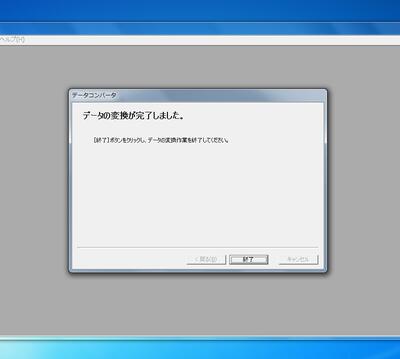
イエーイ(*'▽')
無事変換完了。
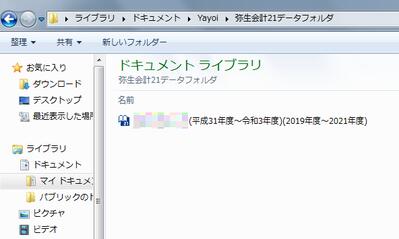
フォルダをのぞいてみると新たなデータが作られていますよ。
「やよいの青色申告21」で読み込んでみると無事参照できました。
ではこのデータをフォルダごと「やよいの青色申告23」
をインストールするPCにコピーします。
コピー先は「ドキュメント\yayoi」の中でいいでしょう。
=====================================
ここからは「やよいの青色申告23」をインストールするPCでの作業です。
=====================================
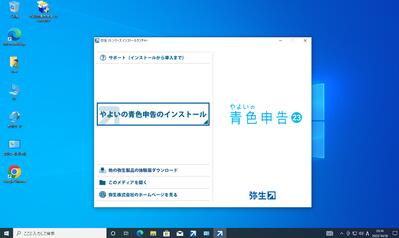
では新しいPC(とはいってもWin10だけど)に
「やよいの青色申告23」をインストールしていきます。
最近の弥生はDVDがないのでインターネットがない人は不便ですね。
インストールの手順は先ほど行った21と同じです。
インストールプログラムをダウンロードして実行。

早速躓きました。
「.net3.5」のインストールで止まりました。
なんで?(;´Д`)
いくら待っても進まないので、キャンセルしてセットアップを止めます。
しかしながら、セットアップも終了できないので、PCを再起動。
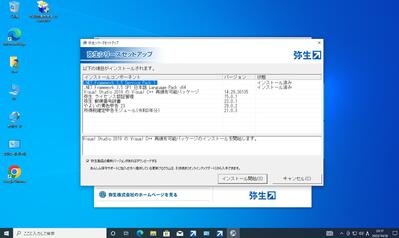
再セットアップをしようと思ったら「.net3.5」は
インストール済みになってる(;´Д`)
意味わからんけど、とりあえず続行。
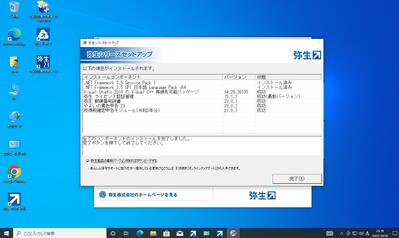
続きのインストールは躓かずゴールイン。
完了を押してセットアップを閉じます。

デスクトップにアイコンが登場。
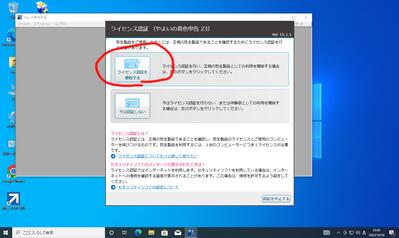
早速立ち上げると、ライセンス認証しろと催促される。
今回は体験ではないので「ライセンス認証を開始する」を選択。
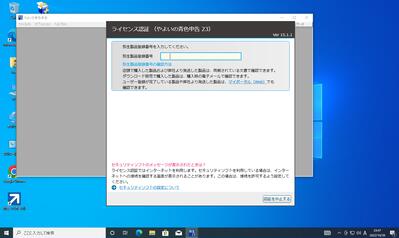
付属しているカードを見て記号を入力。
その後、製品シリアル番号を入力します。
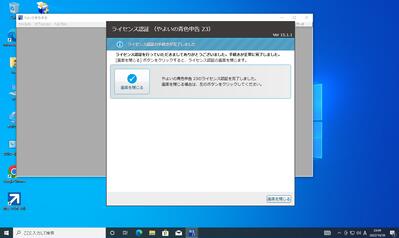
あっさり認証終了。
「画面を閉じる」を押してアプリ画面に戻りましょう。
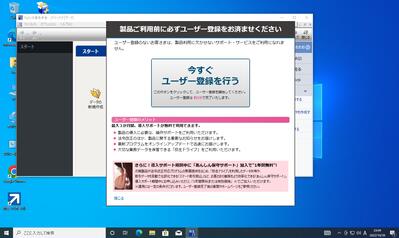
って思ったらユーザー登録しろと言い出した。
なかなかメイン画面には戻れない(;´Д`)
この手のアプリはユーザー登録をしておいた方が
何かと便利なのでやっておきますかね。
登録の詳細は記事の趣旨とは違うのでカット。
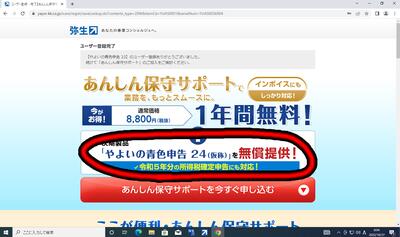
登録が完了したら、あんしん保守サポートに入れと言い出した。
加入日からの1年間はタダなのでこれは絶対入った方がいいです。
次のバージョンへのアップデートがタダで行える権利が得られます。
翌年移行の自動更新(有料)の為にいったん引き落とし用の口座か
クレジットカード番号を登録する必要がありますが、8,800円もするのでね
自動更新される前に、望むか望まないかの案内を郵送で送るらしい。
その時にサポートを切ればいいと思います。
毎年最新版を手に入れたいのであれば、8800円を払い続けた方が安いですが・・
加入手順は割愛。
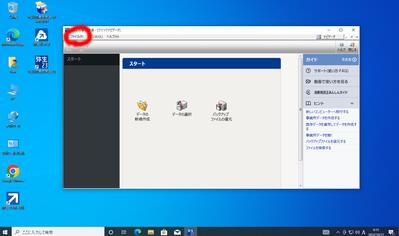
ようやくメイン画面にたどり着きました(;´Д`)
旧バージョンのアプリが入っていないので、
旧データのコンバートは自動で立ち上がってきません。
自分でコンバートの画面を引っ張り出す必要があります。
左上の「ファイル」をクリック。
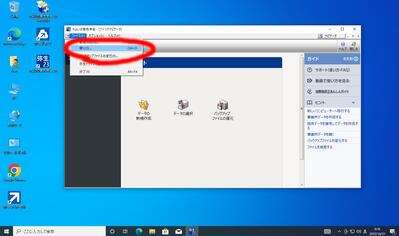
「開く」をクリック。
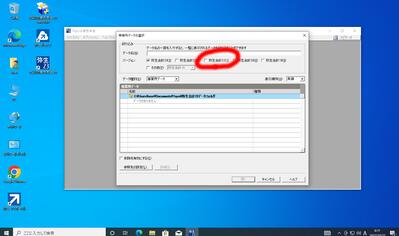
「事業所データの選択」というウインドウが開かれるが、
このままでは旧データは表示されないので、体験版で用意したデータを読み込ませるために、
体験版のバージョンのところ(赤丸)のところにチェックを入れる。
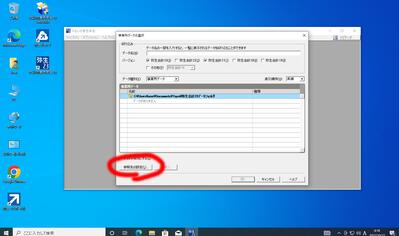
チェックを入れたら左下の「参照先の設定」をクリック。
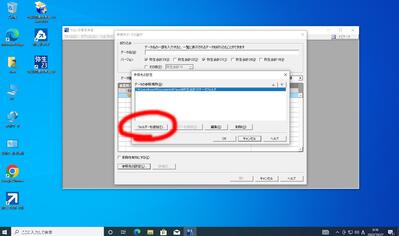
デフォルトでは「弥生会計23データフォルダ」だけ参照するようになっていますが、
それでは足りないので赤丸の「フォルダを追加」を押し、21のフォルダを指定します。
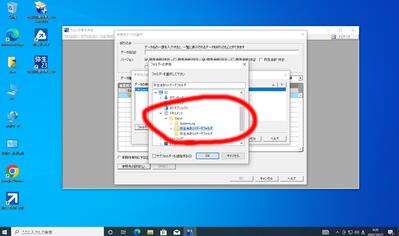
体験版のデータをドキュメントの中にコピーしていました。
そのフォルダを指定します。
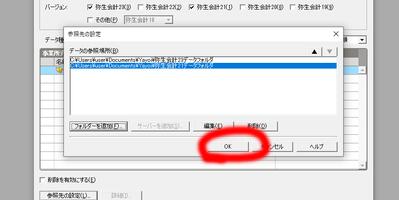
フォルダを指定したら、参照場所が2行になり、
2つのフォルダを見に行ってくれるようになります。
赤丸の「OK」をクリック。
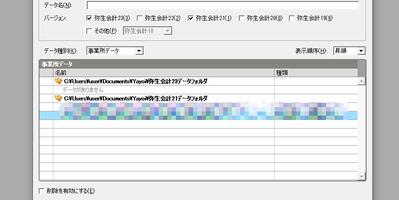
体験版で作ったデータが表示されるようになりました。
モザイクをかけていますが、その行をダブルクリックして読み込ませます。
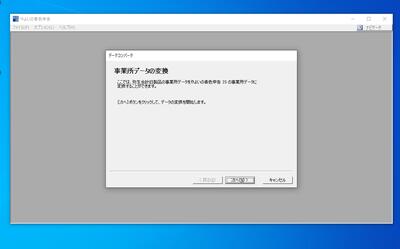
無事コンバートが立ち上がってきました。
段取りは体験版の時と全く同じです。
「次へ」を連打するだけで終わります。
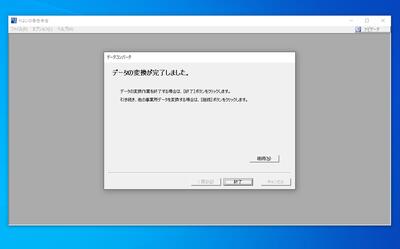
長い道のりでしたが、無事最新版へデータを移すことができました。
これで一安心です。
やよいは1ファイルに3年分のデータを蓄えています。
体験版が動く間に、ここ3年間のデータだけでなく、
それ以前のデータもコンバートしておけば
古いデータを参照するときに別のPCを立ち上げるなんて
煩わしい作業がへるのでやっておくといいかもしれませんね。
この技は長く使えるとは思わない方がいいです。
8年前の古いアプリがダウンロードできるなんて
普通のソフト会社ではありえません。
せいぜい2~3年も遡れればいい方でしょう。
私のように購入間隔が大きく開く人は、
2,3年に一回はダウンロードしておくべきですね。
(無償アップグレードで14にしてます)
令和の時代に平成という文字がチラチラ現れるアプリは何かと問題。
世間はインボイスやら領収書のデジタル保存やらが
騒がしくなってきたのでここらが限界。
久しぶりに(9年ぶり?)新しくしようということで、
最新の23年版を購入しました。
あまりにも久しぶりすぎてイメージキャラクターも
菊川怜→皆藤愛子→芳根京子
と2世代も変わってしまいました。
誰?(;´Д`)
時が経つのは早い。
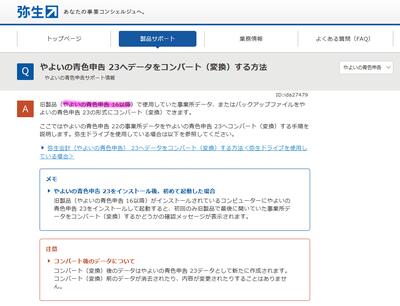
そうなるとあらかじめ予想はしてましたが、
旧データを取り込みできないという問題に直面するわけです。
弥生さんはコンバーターを別に用意してくださいよ(;´Д`)
やよいの青色申告は7年前までの製品は読めるようです。
9年前のは当然アウト。2年前に買うべきだったか・・・
さて、「どうすんべ」と思案した結果、
2~6年前の古い体験版をいれて一度コンバートして取り込み、
体験版で作ったデータを23年版で再度取り込む。これが可能性ある道筋かなと。
じゃぁその古い体験版はどこにあるのかということになりますが、
実は本家のホームページに残ってましたよ。ホントに(;´Д`)
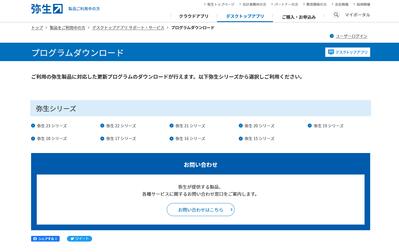
https://www.yayoi-kk.co.jp/yss/download/index.html
実はこれ、体験版ではありません。
ライセンス登録すれば正規で動く製品版です。
ライセンスを登録しないで続行すると体験版となって動くのです。
私のは2年前の製品なら読めると思うので、
「やよいの青色申告 21 Ver.27.2.1」をダウンロードしました。
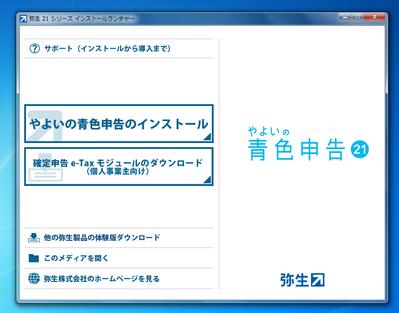
ダウンロードしたプログラムを実行すると、
↑セットアップメニューが現れます。
「やよいの青色申告のインストール」をクリックして次へ進みます。

まぁ、ムチャクチャ古いPCにインストールしようとしてるんですから、
警告くらいはでますわな(;´Д`)
「弥生の青色申告」は、警告がでるだけで
セットアップが強制終了されることは無いようです。
OKを押して次に進みます。

無事進んで、これらがインストールされますよという一覧が現れます。
どれかを選んでではなく、これら全てインストールされます。
「インストールの開始」を押して次へ進みます。

お決まりの使用許諾。
「次へ」を押して進みます。

アプリのユーザー名と会社名を入れろって言ってきます。
会社名を空欄にしようとしたらエラーになりました。
1社分しか扱えないわけでもあるまいに、そこ厳しくない?(;´Д`)
とりあえず代表格の会社名を入力したら「次へ」

インストール先の設定です。
特に理由がないなら何もいじらず「次へ」を押します。
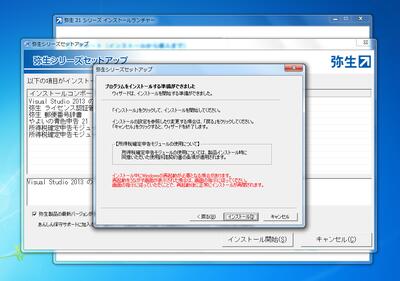
準備ができたという案内です。
「インストール」を押したら始まります。

ランタイムが不足していた場合、自動でインストールしてくれます。
勝手にどんどん進んでいきすべてのアプリがインストールされるまでノンストップです。

セットアップがすべて終わるとこの画面に戻ってきます。
一覧に成功の文字が並んでいれば無事インストールができた証明です。
対象外のWindows7でもトラブルなくインストールできました。

すべてのウインドウを閉じると
画面に「弥生の青色申告21」のアイコンができているはず。
これを動かします。
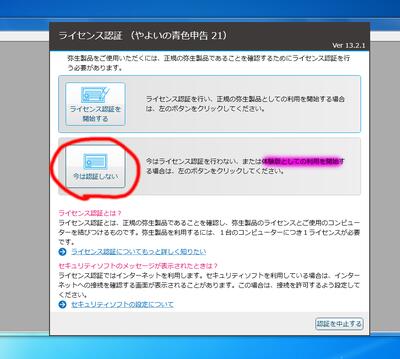
ライセンス認証を求めてきますが、今回は体験版として動かすので
「今は認証しない」を選択してその場を濁します。
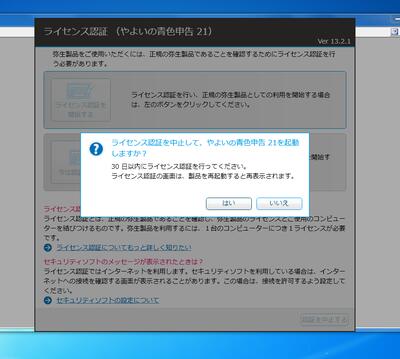
警告が出ました。体験版は30日間のみとのことです。
つまりデータのコンバートをしたいなら30日の間までにしなければいけないと
言われているのと同義です。
日を開けないでこのまま勢いで駆け抜けましょう。
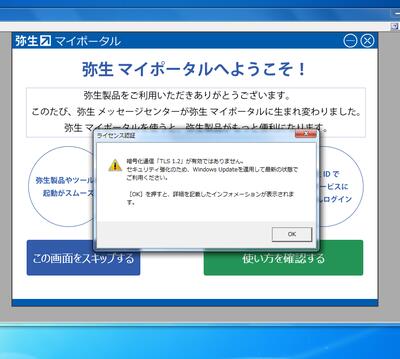
TLS1.2を要求するのね。IEの絡みかな。
とりあえず、ここでTLSの設定してもあまり意味はないので、
「OK」を押してこのをやり過ごします。
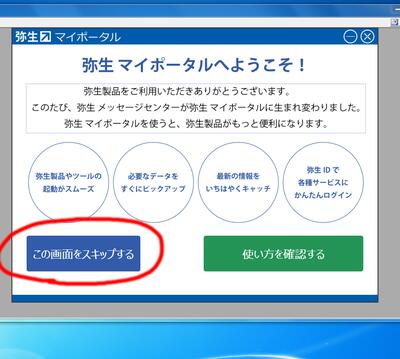
この画面も必要はないので、「この画面をスキップする」を押して
余計なウインドウを落とします。

最初の起動では今まで使っていた「弥生の青色申告」が
選択している事務所データを参照しようとします。
新しい形にデータ変換していいかと聞いてきます。
便利便利。
ここで「いいえ」を答えても後から手動で読み込ませることも可能です。
変換するためにわざわざ旧バージョンをインストールしているので、
「はい」を答えて進めます。

データを正しく読み込めているようです。
このままいけるか?(;´Д`)
「次へ」をクリック。

データの保存先を求めてきます。
きちんと「弥生会計21」というようにソフト名でフォルダを掘っているようなので
データがごちゃごちゃになることはなさそうです。
なにも変更せず、「次へ」

最終確認の画面。
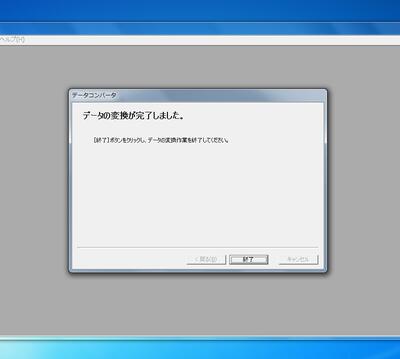
イエーイ(*'▽')
無事変換完了。
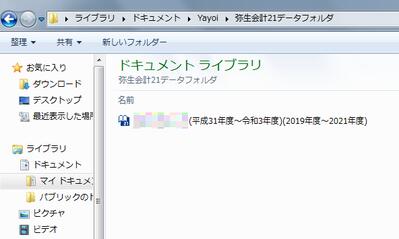
フォルダをのぞいてみると新たなデータが作られていますよ。
「やよいの青色申告21」で読み込んでみると無事参照できました。
ではこのデータをフォルダごと「やよいの青色申告23」
をインストールするPCにコピーします。
コピー先は「ドキュメント\yayoi」の中でいいでしょう。
=====================================
ここからは「やよいの青色申告23」をインストールするPCでの作業です。
=====================================
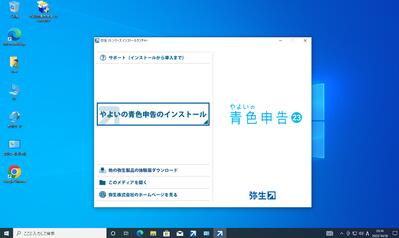
では新しいPC(とはいってもWin10だけど)に
「やよいの青色申告23」をインストールしていきます。
最近の弥生はDVDがないのでインターネットがない人は不便ですね。
インストールの手順は先ほど行った21と同じです。
インストールプログラムをダウンロードして実行。

早速躓きました。
「.net3.5」のインストールで止まりました。
なんで?(;´Д`)
いくら待っても進まないので、キャンセルしてセットアップを止めます。
しかしながら、セットアップも終了できないので、PCを再起動。
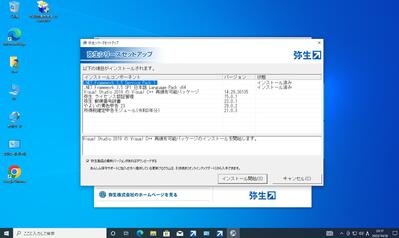
再セットアップをしようと思ったら「.net3.5」は
インストール済みになってる(;´Д`)
意味わからんけど、とりあえず続行。
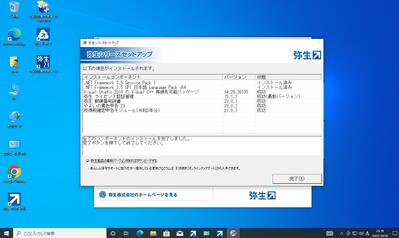
続きのインストールは躓かずゴールイン。
完了を押してセットアップを閉じます。

デスクトップにアイコンが登場。
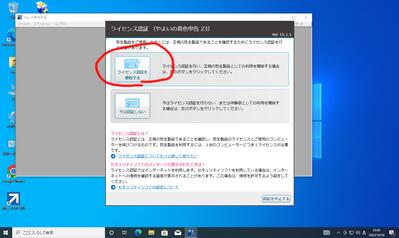
早速立ち上げると、ライセンス認証しろと催促される。
今回は体験ではないので「ライセンス認証を開始する」を選択。
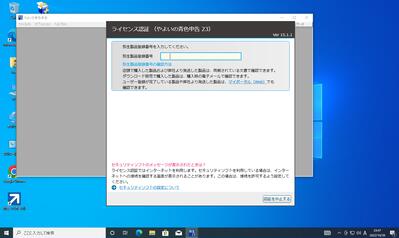
付属しているカードを見て記号を入力。
その後、製品シリアル番号を入力します。
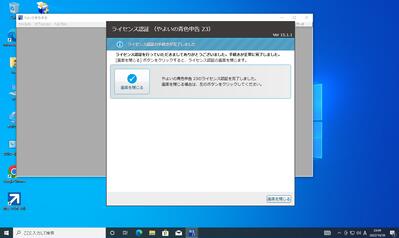
あっさり認証終了。
「画面を閉じる」を押してアプリ画面に戻りましょう。
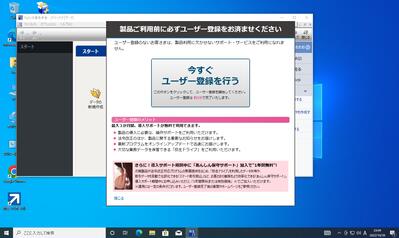
って思ったらユーザー登録しろと言い出した。
なかなかメイン画面には戻れない(;´Д`)
この手のアプリはユーザー登録をしておいた方が
何かと便利なのでやっておきますかね。
登録の詳細は記事の趣旨とは違うのでカット。
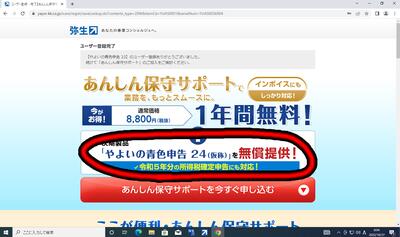
登録が完了したら、あんしん保守サポートに入れと言い出した。
加入日からの1年間はタダなのでこれは絶対入った方がいいです。
次のバージョンへのアップデートがタダで行える権利が得られます。
翌年移行の自動更新(有料)の為にいったん引き落とし用の口座か
クレジットカード番号を登録する必要がありますが、8,800円もするのでね
自動更新される前に、望むか望まないかの案内を郵送で送るらしい。
その時にサポートを切ればいいと思います。
毎年最新版を手に入れたいのであれば、8800円を払い続けた方が安いですが・・
加入手順は割愛。
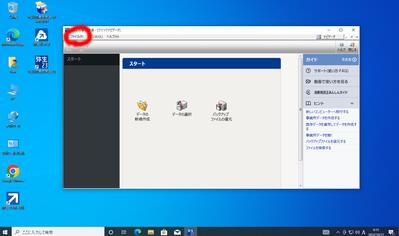
ようやくメイン画面にたどり着きました(;´Д`)
旧バージョンのアプリが入っていないので、
旧データのコンバートは自動で立ち上がってきません。
自分でコンバートの画面を引っ張り出す必要があります。
左上の「ファイル」をクリック。
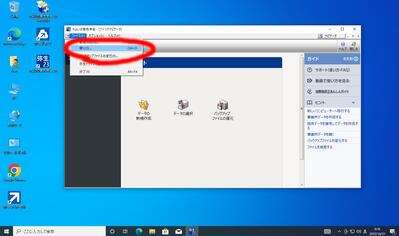
「開く」をクリック。
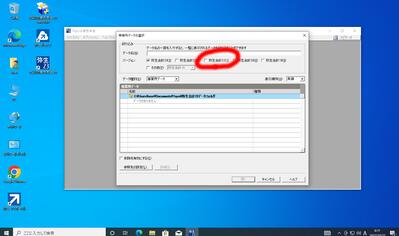
「事業所データの選択」というウインドウが開かれるが、
このままでは旧データは表示されないので、体験版で用意したデータを読み込ませるために、
体験版のバージョンのところ(赤丸)のところにチェックを入れる。
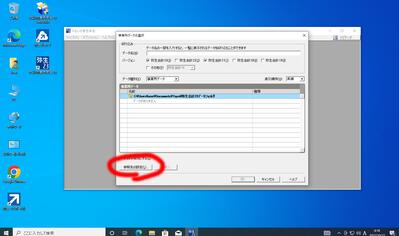
チェックを入れたら左下の「参照先の設定」をクリック。
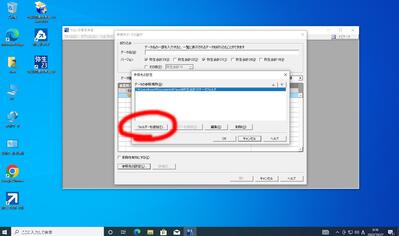
デフォルトでは「弥生会計23データフォルダ」だけ参照するようになっていますが、
それでは足りないので赤丸の「フォルダを追加」を押し、21のフォルダを指定します。
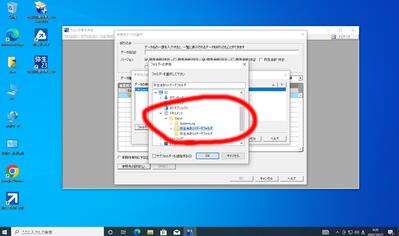
体験版のデータをドキュメントの中にコピーしていました。
そのフォルダを指定します。
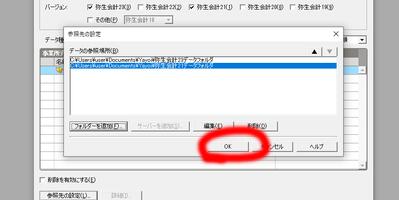
フォルダを指定したら、参照場所が2行になり、
2つのフォルダを見に行ってくれるようになります。
赤丸の「OK」をクリック。
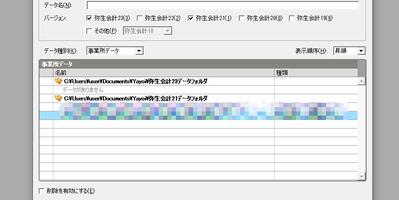
体験版で作ったデータが表示されるようになりました。
モザイクをかけていますが、その行をダブルクリックして読み込ませます。
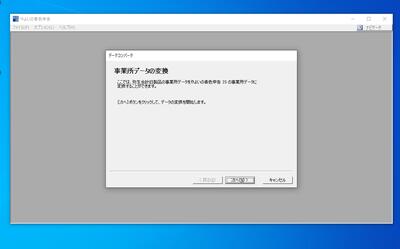
無事コンバートが立ち上がってきました。
段取りは体験版の時と全く同じです。
「次へ」を連打するだけで終わります。
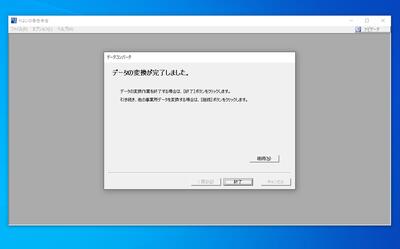
長い道のりでしたが、無事最新版へデータを移すことができました。
これで一安心です。
やよいは1ファイルに3年分のデータを蓄えています。
体験版が動く間に、ここ3年間のデータだけでなく、
それ以前のデータもコンバートしておけば
古いデータを参照するときに別のPCを立ち上げるなんて
煩わしい作業がへるのでやっておくといいかもしれませんね。
この技は長く使えるとは思わない方がいいです。
8年前の古いアプリがダウンロードできるなんて
普通のソフト会社ではありえません。
せいぜい2~3年も遡れればいい方でしょう。
私のように購入間隔が大きく開く人は、
2,3年に一回はダウンロードしておくべきですね。
IEのサポートが切れた一週間後の今。
2022.06.23
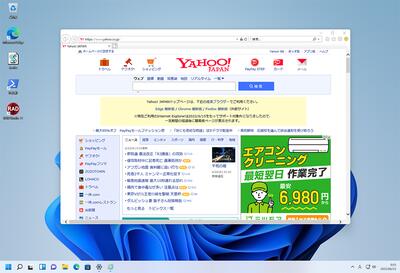
結構IEについて検索してくる方がいるのでその話をば。
Windows11でIEがまだ動くかの実験ですが、
最新のアップデート(KB5014697)を施した状態でも
Powershellを用いた手法は動いているようです。
「その手法とはなんじゃ?」という人の為に書きますと、
ショートカットのリンク先に
C:\Windows\System32\WindowsPowerShell\v1.0\powershell.exe -Command "(New-Object -ComObject InternetExplorer.Application).Visible = $true"
と入れたものを作成するだけ。
このショートカットを動かせばIEが立ち上がってくるという。
バグというか、セキュリティホールっぽい香りがプンプンするので、
近いうちにアップデートでつぶされると思っていたのですが、
MSの対応は鈍いですね。
ちなみにWindows10でも動いています。
MSの説明ではサポートが16日で切れると言っているだけで
正確には
「Microsoft 社が定める時点より、IE を起動しようとすると
Microsoft Edge が起動するよう変更されます」
ということなので、しばらくは猶予期間があるとみていいのかも。
上記の手法が使えなくなったら
過去、私の記事で紹介したVMWAREとWindows7を用いた手法は
今後も有効と思われるのでそちらを活用しましょう。
回復パーティションを削除する
2021.08.22
回復パーティションとは
Windowsが異常になった時に必要となるパーティションですが、
HDDをミラーで世代バックアップしている人は特に必要なかったりします。
人によっては意外と邪魔なんですよね。
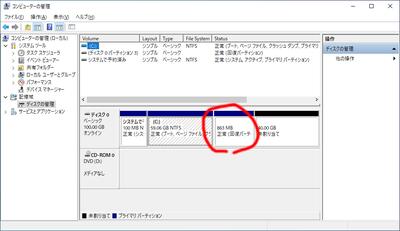
特にVMWAREなど使っていると空き領域が足りなくなったとき、あとから増やそうとしても、
上の写真の様に回復パーティションがあることでCドライブと増量した領域を連結できなかったり、
不便きわまりないドライブであります。
これを削除する方法をこれからまとめておきます。
Partitionというスペルが良く忘れがちなので、
コマンドをコピペできるように私の備忘録でもあります。
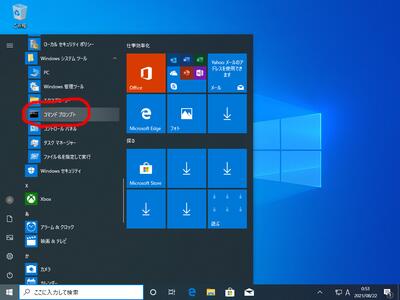
コマンドプロンプトの起動はスタートメニュー(Windowsシステムツール)から可能。
ファイル名を指定して実行で動かすときは「cmd」と打ち込めばok
コマンドプロンプトは管理者権限で立ち上げないとダメってことはありません。
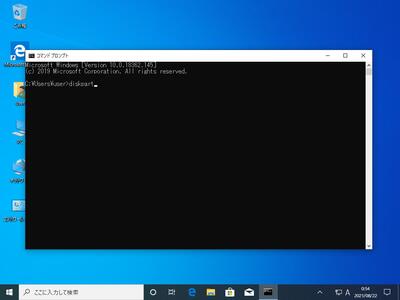
↑立ち上がった状態の画像
diskpart
と打ち込んで実行。

失敗すると致命的ダメージをあたる作業なので
Administrator権限を持っているアカウントでも確認メッセージが出ます。
「はい」を押して続行します。
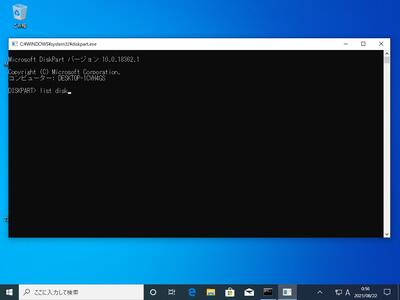
新たなウインドウが開かれます。
パーティションを弄る記録媒体を確認、指定するために
list disk
と打ち込んで、このパソコンに何台接続されているか確認します。
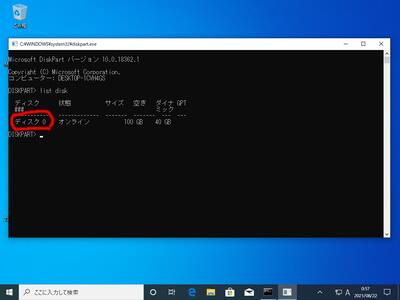
今回の例ではVMWARE上でやっているのでHDDが1台でした。
なのでディスク0を指定してあげる必要があります。
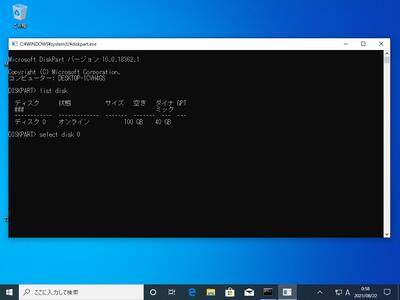
指定方法は
select disk 0
と打ち込みます。
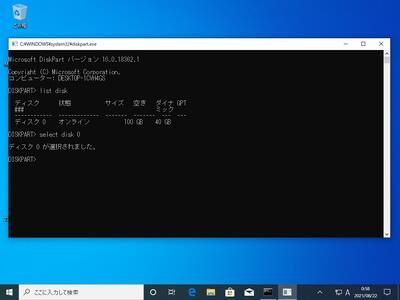
「ディスク 0 が選択されました」
と出れば成功。
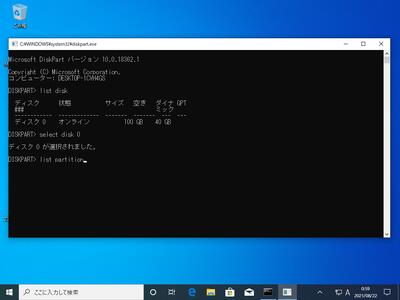
次は先ほど指定した記録媒体の中はどうなっているのか、
パーティション構成を覗いてみます。
list partition
と打ち込んで実行
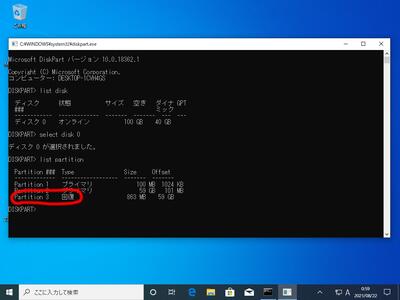
回復パーティションの存在が見えます。
番号は3番目となっています。
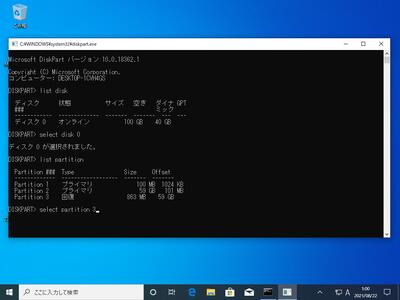
3番目とわかったので
select partition 3
と打ち込んで、回復パーティションに処理を施すよと指示します。
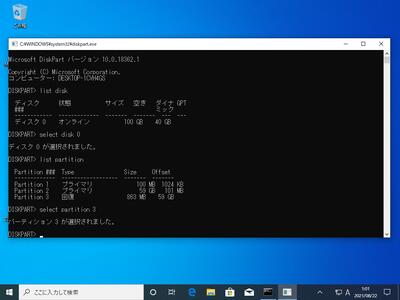
「パーティション 3 が選択されました。」と出たら
いよいよ次は削除の工程です。
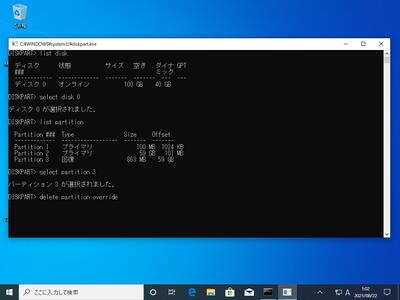
delete partition override
と打ち込んで実行。
一瞬で削除が終わります。
特に「削除しました」なんてメッセージもありません(;´Д`)
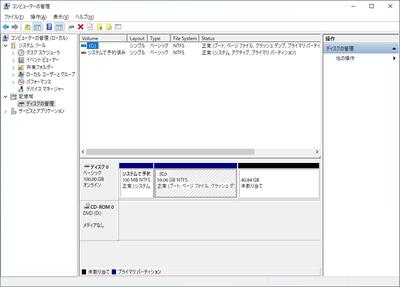
ディスクの管理を覗いてみると、回復パーティションが消えて未割り当てに吸収されているのが分かります。
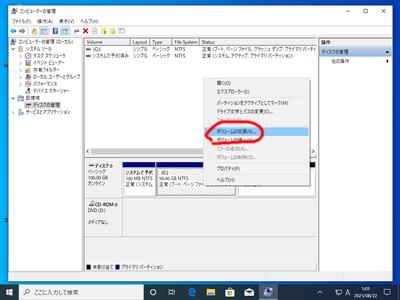
あとはCドライブの容量を増やしたいので「ボリュームの拡張」を行って完了となります。
Windowsが異常になった時に必要となるパーティションですが、
HDDをミラーで世代バックアップしている人は特に必要なかったりします。
人によっては意外と邪魔なんですよね。
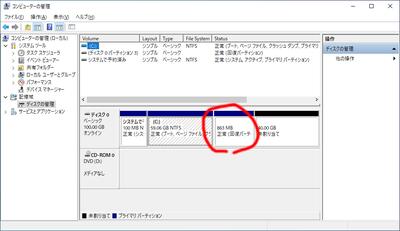
特にVMWAREなど使っていると空き領域が足りなくなったとき、あとから増やそうとしても、
上の写真の様に回復パーティションがあることでCドライブと増量した領域を連結できなかったり、
不便きわまりないドライブであります。
これを削除する方法をこれからまとめておきます。
Partitionというスペルが良く忘れがちなので、
コマンドをコピペできるように私の備忘録でもあります。
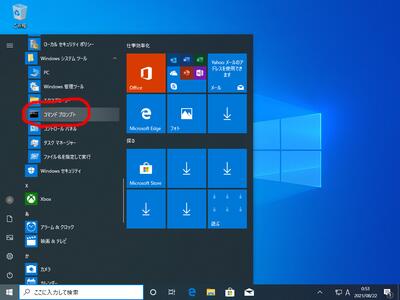
コマンドプロンプトの起動はスタートメニュー(Windowsシステムツール)から可能。
ファイル名を指定して実行で動かすときは「cmd」と打ち込めばok
コマンドプロンプトは管理者権限で立ち上げないとダメってことはありません。
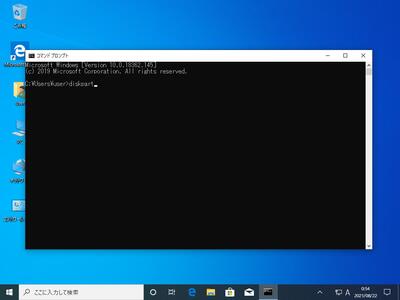
↑立ち上がった状態の画像
diskpart
と打ち込んで実行。

失敗すると致命的ダメージをあたる作業なので
Administrator権限を持っているアカウントでも確認メッセージが出ます。
「はい」を押して続行します。
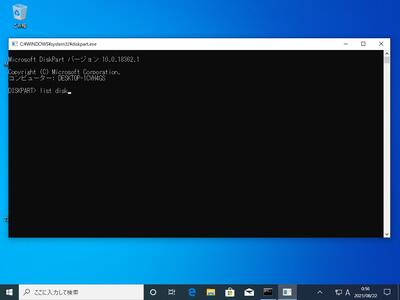
新たなウインドウが開かれます。
パーティションを弄る記録媒体を確認、指定するために
list disk
と打ち込んで、このパソコンに何台接続されているか確認します。
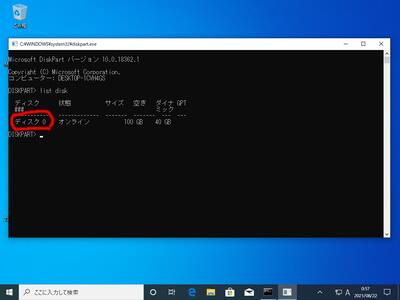
今回の例ではVMWARE上でやっているのでHDDが1台でした。
なのでディスク0を指定してあげる必要があります。
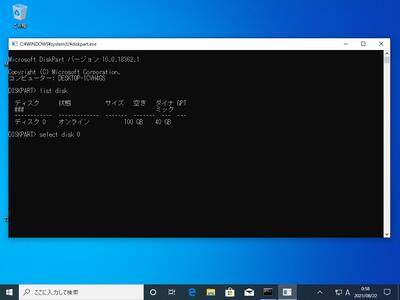
指定方法は
select disk 0
と打ち込みます。
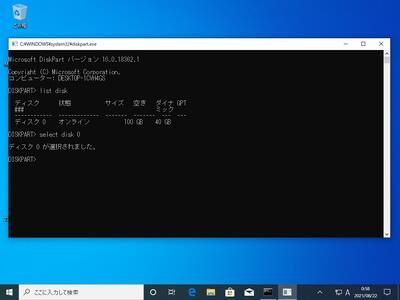
「ディスク 0 が選択されました」
と出れば成功。
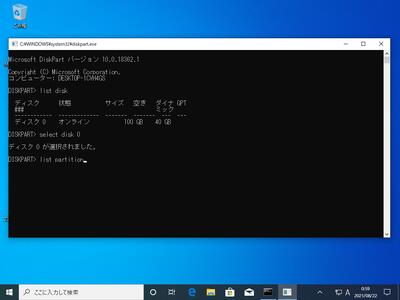
次は先ほど指定した記録媒体の中はどうなっているのか、
パーティション構成を覗いてみます。
list partition
と打ち込んで実行
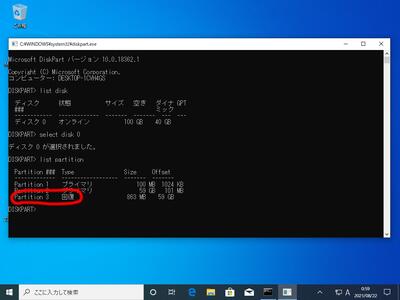
回復パーティションの存在が見えます。
番号は3番目となっています。
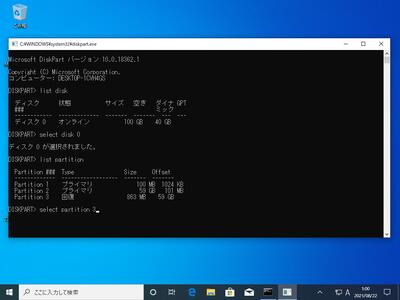
3番目とわかったので
select partition 3
と打ち込んで、回復パーティションに処理を施すよと指示します。
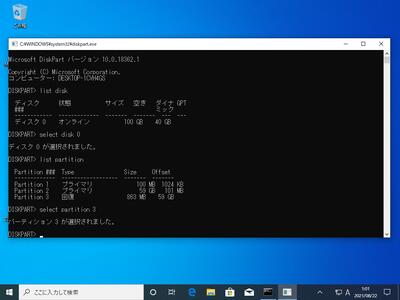
「パーティション 3 が選択されました。」と出たら
いよいよ次は削除の工程です。
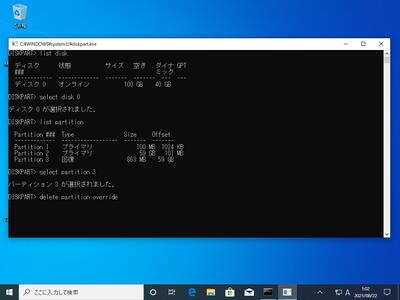
delete partition override
と打ち込んで実行。
一瞬で削除が終わります。
特に「削除しました」なんてメッセージもありません(;´Д`)
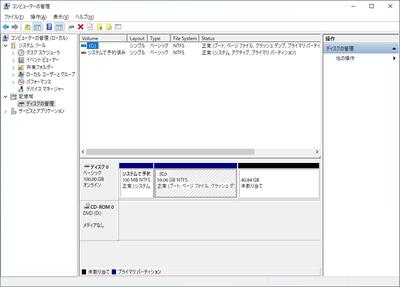
ディスクの管理を覗いてみると、回復パーティションが消えて未割り当てに吸収されているのが分かります。
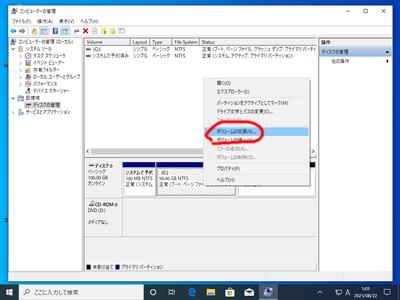
あとはCドライブの容量を増やしたいので「ボリュームの拡張」を行って完了となります。
Windows Liveメールの送受信トラブル
2021.07.15

Windows10で使っていると強制アップデートでLiveメールが調子悪くなることが多々あります。
ここ最近特にこのトラブルで呼ばれることが多くなりました。
「Windows Liveメール」は2017年1月10日にサポート終了しています。
「サポート切れてるソフトなんか使うからだ!」
と心無く切り捨てる人も居ますが、
エンドユーザーの気持ちからすれば、それは横暴というものです。
使い慣れているソフトをずっと使いたいのは、素人もプロも同じ。
どうにかして古い資産を使い続けていくのはとても重要だと思います。
私は見捨てません(;´Д`)
とは言ってもトラブルの状況を正確に判断するため、
・インターネットのブラウザ(Micrsoft Edge等)で何かしらのホームページが閲覧できるか、
・Win10に付属している「メール」ソフトで送受信できるかどうか
・セキュリティソフトを入れているのなら、それを完全に停止させてどうなのか
・契約しているプロバイダがダウンしていないか(料金未納などで止められている等)
・契約しているプロバイダで、セキュリティ強化のためPOPポートの110、SMTPポートの25が使えなくなった可能性は?
・SMTPや、POPサーバーに直接Pingを飛ばしてみて到着するか確認してみる。
は先に確認が必要です。
Windowsアップデートでもトラブルは良く起きますがセキュリティソフトもよく悪さをしますので、疑ってみるといいでしょう。
あと、Windows10の場合シャットダウンは完全なものではありません。
以前に動いていた状況を保存し次回起動時にそれを復元しています。
つまり、毎回電源を入れなおしているつもりでも、
毎回おかしい状況まで復元してしまいますので、
一度再起動を行ってリセットをすることも重要です。
今まで使えていたのに、ある日送受信できなくなったという場合、
アカウントの設定内容を再確認してもほぼ意味がありません。
ユーザーが弄っていない限り変わっていることはないでしょう。
なので設定の類をチェックするのは最小限で。
「メール」でも「Liveメール」でも送受信できない場合、
契約プロバイダのメールサーバーが容量いっぱいであふれている可能性が高いです。
特に受信プロトコルにPOP3を使っている場合よく起きます。
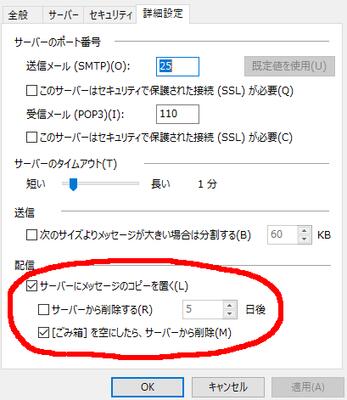
その場合は、アカウントの設定で↑サーバーからデータを削除する方法を確認し、
写真のように「[ゴミ箱]を空にしたら、サーバーから削除(M)」となっている場合は、
ゴミ箱を空にしてみましょう。
日数でサーバーを消すになっている場合は一度解除して、とにかくすぐに消せるようにします。
殆どはこれで消せるのですが、稀にPOPサーバーにアクセスすらできずエラーになるプロバイダがあります。その場合はブラウザから、プロバイダが提供するWebメールにアクセスしてそちらから削除するしか方法がありません。
Win10付属の「メール」で受信できて「Liveメール」で受信できない場合、
「Windowsアップデートが悪さしている」
「Liveメールが異常動作している」
「セキュリティソフトが悪さしている」
の3つに絞れます。(HDDのセクタが破損なんてこともあり得ますが、極稀なケースなので今回は除外。)
有料のセキュリティソフトをアンインストールする場合、
ライセンスキーが紛失していた時、再インストールが困難になるので、
最後の手段ということにします。私の経験上、ほとんどの人が紛失かすぐ出せるとこにありません(;´Д`)
アップデート直後におかしくなったのであれば、
そのKBファイルをアンインストールすれば治る可能性は高いです。
削除方法は以下の通り
・最左下の「Windowsスタートボタン」を右クリック
・「歯車」のアイコンをクリック
・最後の項目「更新とセキュリティ」をクリック
・「Windows Update」というボタンを探しクリック
・「更新の履歴を表示する」をクリック
・上側にある「更新プログラムをアンインストールする」をクリック
・更新プログラムのアンインストール画面が表示されますが
最も最近インストールされたものを選択しアンインストールする。
この後再起動して治らなければ、Liveメールの環境データが破損している可能性がたかいので、
そちらを修復します。
その修復指示はレジストリに文字を刻むことで行いますので
レジストリエディタを立ち上げます。
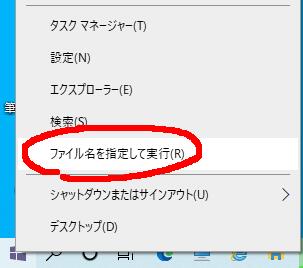
スタートボタンを右クリックして出るメニューに
「ファイル名を指定して実行」
というものがあります。
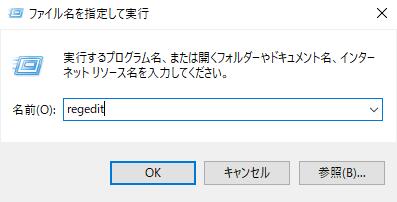
ここで「regedit」と打ち込んでレジストリの編集プログラムを立ち上げます。
以下の項目を左枠のリストから確認してください。
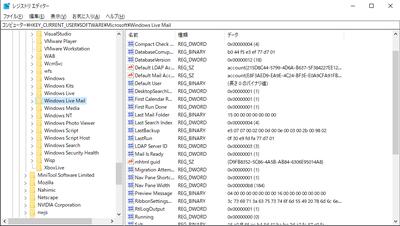
HKEY_CURRENT_USER\SOFTWARE\Microsoft\Windows Live Mail
この項目の中に
“RecreateFolderIndex”
“RecreateStreamIndex”
“RecreateUIDLIndex”
という項目を右のリストから探します。
ある場合、それらの項目の値が0であれば1に変更します。
項目そのものが無い場合は上記の項目3つを「DWORD(32bit)値」で作成し値を1にします。
環境データを再生成する指示なので、
WindowsとLiveメールを再起動すると値がまた0に戻ってしまいますが問題ありません。
エラーコードが「Windows Live メールエラーID:0x800C013E」の場合、
殆どこの作業で治るようですが、Windowsを再起動後これでも治らない場合は
Liveメールの再インストールを検討します。
アカウントも全部削除した方が確実なので、
アドレス帳や大事な受信データをバックアップ取ります。
もし、プロバイダの契約書類(IDやパスワード等が書かれたもの)を紛失している場合は、
この時点でゲームオーバーです(;´Д`)
アンインストールする前に確認しましょう。
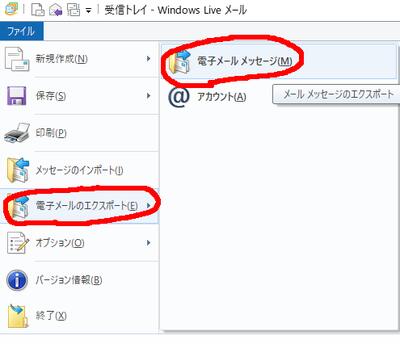
バックアップはLiveメールのエクスポート機能を使って行います。
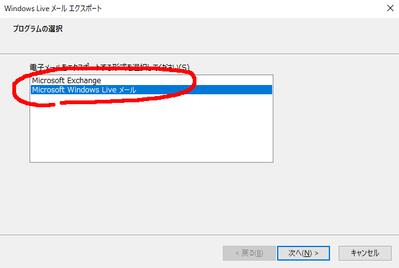
もちろん保存形式は「Microsoft Windows Live メール」で。
選んだら保存先を指定。
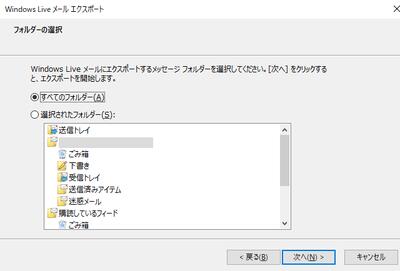
「すべてのフォルダー」を選択してバックアップ終了。
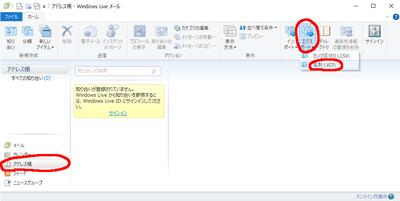
アドレス帳のバックアップは上記の画像を参照。
左下の「アドレス帳」を選択。右上の「エクスポート」を選択。
その後「名刺(.VCF)」を選択。
あとは保存先を指定して「OK」を押すと
アドレス帳のバックアップが完了します。
次はLiveメールをアンインストール
それは特に説明しなくてもできるとは思いますが、
蓄えられた設定ファイルなどはこれでは削除できません。
C:\Users\使ってるユーザーの名前\AppData\Local\Microsoft\Windows Live Mail
のフォルダを全削除して完全削除になります。
このフォルダ削除を行わないと再インストールしたときに
おかしい環境が復活します(;´Д`)
あとは「Windows Liveメール」をインストールして
アカウント設定をして送受信を試してみます。
これで治っていなければ最終手段のセキュリティソフトを
アンインストールしてどうかということになります。
セキュリティソフトを消してみてダメなら、
もう対策は出尽くしたということで
Win10添付の「メール」に切り替えることを
検討してもいいのではないでしょうか。
 2023.01.11 13:33
|
2023.01.11 13:33
| 







